Outlook nhắc nhập mật khẩu khi Xác thực Hiện đại được bật
Xác thực hiện đại(Modern Authentication) là một phương pháp quản lý danh tính cung cấp xác thực và ủy quyền người dùng an toàn hơn. Trong bài đăng này, chúng ta sẽ xem xét lý do tại sao Outlook nhắc nhập mật khẩu khi bật Xác thực Hiện đại(Modern Authentication) , cũng như cung cấp giải pháp để khắc phục sự cố này. Sự cố này áp dụng cho Outlook , Exchange Online và Outlook cho Microsoft 365 .
Dựa trên hai trường hợp được liệt kê bên dưới, bạn được nhắc nhập thông tin đăng nhập và Outlook không sử dụng Xác thực Hiện đại(Modern Authentication) để kết nối với Office 365 - sau khi bạn nhập thông tin đăng nhập của mình, chúng sẽ được truyền tới Office 365 thay vì đến mã thông báo.
- Tình huống 1(Scenario 1) : Microsoft Outlook kết nối với hộp thư chính của bạn trong máy chủ Exchange tại chỗ sử dụng (Exchange)Lệnh gọi thủ tục từ xa(Remote Procedure Call) ( RPC ) và nó cũng kết nối với một hộp thư khác nằm trong Office 365 .
- Tình huống 2(Scenario 2) : Bạn di chuyển hộp thư của mình sang Office 365 từ máy chủ Exchange mà Outlook kết nối bằng cách sử dụng RPC .
Sự cố này được kích hoạt bởi vì Outlook giới hạn lựa chọn các lược đồ xác thực của mình đối với các lược đồ được RPC hỗ trợ . Nhưng các lược đồ xác thực không bao gồm Xác thực Hiện đại(Modern Authentication) .
Outlook nhắc nhập mật khẩu khi Xác thực Hiện đại(Modern Authentication) được bật
Để giải quyết vấn đề này, bạn cần tạo khóa đăng ký AlwaysUseMSOAuthForAutoDiscover để buộc Outlook sử dụng phương pháp xác thực mới hơn cho các dịch vụ web, chẳng hạn như EWS và Tự động phát hiện(Autodiscover) .
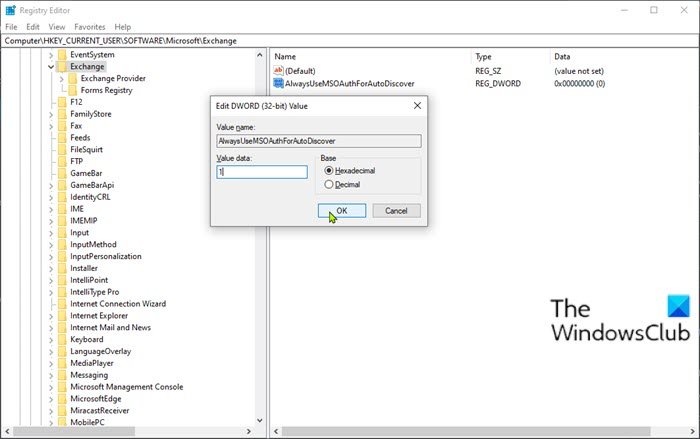
Làm như sau:
Vì đây là một hoạt động đăng ký, bạn nên sao lưu sổ đăng ký(back up the registry) hoặc tạo điểm khôi phục hệ thống như các biện pháp phòng ngừa cần thiết. Sau khi hoàn tất, bạn có thể tiến hành như sau:
- Thoát khỏi Outlook.
- Nhấn phím Windows key + R để gọi hộp thoại Chạy.
- Trong hộp thoại Run, gõ regedit và nhấn Enter để mở Registry Editor .
- Điều hướng hoặc chuyển đến đường dẫn khóa đăng ký bên dưới:
HKEY_CURRENT_USER\Software\Microsoft\Exchange
- Tại vị trí, nhấp chuột phải vào khoảng trống trên khung bên phải, sau đó chọn New > DWORD (32-bit) Value .
- Đổi tên giá trị thành AlwaysUseMSOAuthForAutoDiscover và nhấn Enter.
- Bây giờ, hãy nhấp đúp vào giá trị mới để chỉnh sửa các thuộc tính của nó.
- Trong hộp thoại thuộc tính, nhập 1 vào hộp dữ liệu giá trị.
- Bấm OK để lưu thay đổi.
- Thoát khỏi trình soạn thảo sổ đăng ký.
- Khởi động lại PC của bạn.
Đó là nó!
(Microsoft)Trong tài liệu của họ, Microsoft giải thích Xác thực hiện đại(Modern) là một thuật ngữ bảo đảm cho sự kết hợp các phương pháp xác thực và ủy quyền giữa máy khách (ví dụ: máy tính xách tay hoặc điện thoại) và máy chủ, cũng như một số biện pháp bảo mật dựa trên các chính sách truy cập mà bạn có thể đã làm quen với. Nó bao gồm những điều sau:
- Các phương thức xác thực(Authentication methods) : Xác thực đa yếu tố (MFA) ; xác thực thẻ thông minh; xác thực dựa trên chứng chỉ máy khách.
- Phương thức ủy quyền : Việc triển khai (Authorization methods)Ủy quyền mở(Open Authorization) ( OAuth ) của Microsoft .
- Chính sách truy cập có điều kiện : (Conditional access policies)Quản lý ứng dụng(Application Management) di động ( MAM ) và Truy cập có điều kiện (Conditional Access)Azure Active Directory ( Azure AD ) .
Quản lý danh tính người dùng với xác thực hiện đại cung cấp cho quản trị viên nhiều công cụ khác nhau để sử dụng khi nói đến bảo mật tài nguyên.
Bài liên quan(Related post) : Outlook liên tục yêu cầu mật khẩu khi kết nối với Office 365(Outlook keeps asking for password when connecting to Office 365) .
Related posts
Outlook Không lưu mật khẩu bằng Windows 10
Khôi phục bị mất hoặc quên Outlook PST Password với các công cụ phục hồi miễn phí
Tính năng này yêu cầu phương tiện di động - Lỗi đặt lại Password
Đặt Password Expiration Date cho Microsoft Account and Local Account
Cách xuất mật khẩu LastPass sang CSV
Cách bật hoặc tắt Reveal Password button bằng Microsoft Edge
Làm thế nào để di chuyển Microsoft Authenticator đến một điện thoại mới
Bitwarden Review: Open Source Password Manager miễn phí cho Windows PC
F-Secure KEY: Password Manager freeware cho Windows 10
Dashlane Free: Tự động đăng nhập và giao dịch trực tuyến
Buộc người dùng thay đổi Account Password tại lần sau Login trong Windows 10
Cách thay đổi mật khẩu Google account của bạn
Click tại đây để nhập thông báo thông tin đăng nhập gần đây nhất của bạn bằng Windows 11
Zoho Vault Password Manager Free Version & Chrome & Firefox extension
Kích hoạt và Manage Passwords & Form-fill trong Edge browser
Cách đặt và sử dụng BIOS or UEFI password trên máy tính Windows 10
Recover Mật khẩu từ các máy khách Mail: Mail Password Decryptor
Miễn phí Best Password Managers cho Windows 10
Ophcrack LiveCD Free Download: Mật khẩu Recover Windows
Forgot Windows Administrator Password Offline NT Password
